
Comment rechercher des messages texte sur iPhone de 6 manières sans tracas ?

« Comment puis-je trouver des messages texte par date ? Existe-t-il un moyen de passer à une certaine date dans Messages sur iPhone ou mon Mac ? Je ne veux pas chercher un mot ou une phrase en particulier. Je veux voir quelles conversations par SMS j’ai eues à une certaine date, et il faut une éternité pour revenir plus d’un an en arrière avec quelqu’un avec qui j’envoie fréquemment des SMS. Je dirige Mojave (parce que j’ai entendu dire que Catalina était un désastre).
- JSA_MD d’Apple Discussions
Pouvez-vous rechercher des messages sur votre iPhone ? Comment rechercher des messages texte iPhone si c’est possible ? Cet article rendra service à Yeoman en ce qui concerne la recherche de messages texte sur les appareils iOS. Explorons ensemble.

Partie 1. Comment rechercher des messages texte iPhone avec Coolmuster iOS Assistant (recommandé)
Partie 2. Comment rechercher des messages sur iPhone via la recherche Spotlight
Partie 3. Comment effectuer une recherche via l’application iMessage/Message
Partie 4. Comment rechercher des textes sur iPhone via Facebook Messenger
Partie 5. Comment rechercher des messages sur iPhone avec WhatsApp
Partie 6. Comment trouver des messages texte sur iPhone avec Siri
Conseils bonus pour la recherche de messages
Si vous préférez rechercher des messages texte sur iPhone avec différentes approches de recherche plutôt que des mots ou des phrases, vous devez choisir Coolmuster iOS Assistant. Non limité aux mots-clés, ce logiciel vous permet également de rechercher des messages texte sur iPhone par date, numéro de téléphone, ponctuation et emoji.
En outre, il sert également d’excellent gestionnaire de données iOS pour gérer d’autres données iOS, transférer des fichiers entre l’iPhone et le PC, et sauvegarder et restaurer les fichiers iPhone sur un ordinateur.
Vous trouverez ci-dessous les faits saillants de Coolmuster iOS Assistant :
* Scannez automatiquement tous les fichiers de votre iPhone/iPad/iPod et affichez-les sur l’interface par catégorie.
* Recherchez et prévisualisez les anciens messages texte sur iPhone par date, mot, phrase, numéro de téléphone, ponctuation et emoji.
* Exportez tous les fichiers de votre iPhone/iPad/iPod vers un ordinateur ou un emplacement de sauvegarde iTunes et importez certains fichiers de l’ordinateur vers votre iDevice.
* Prend en charge les messages texte, les iMessages, les contacts, la musique, les iBooks, les calendriers, les vidéos, les notes, les photos, les applications, les signets, etc.
* Largement compatible avec tous les modèles d’iPhone (iOS 16 pris en charge), tels que l’iPhone 14/13/12 Pro Max/12 Pro/12/12 mini/SE/11 Pro Max/11/XS Max/XS/XS/XR/X/8/8 Plus/7 Plus/7/6S Plus/6S/6 Plus/6/5S/5C/5/4S/4, etc.
Comment retrouver d’anciens messages sur iPhone sans faire défiler ?
1. Connectez votre iPhone à l’ordinateur.
Assurez-vous que l’application iTunes ou Musique peut détecter votre iPhone, sinon le programme risque de ne pas reconnaître votre appareil. Ensuite, installez le programme sur votre ordinateur, ouvrez-le et connectez votre iPhone à l’ordinateur à l’aide d’un câble USB.
2. Faites confiance à l’ordinateur de votre iPhone.
Si vous y êtes invité, appuyez sur l’option Faire confiance sur votre iPhone pour faire confiance à cet ordinateur. Plus tard, appuyez sur le bouton Continuer du programme pour continuer. Une fois détecté, il affichera les informations clés de l'iPhone sur l'interface.

3. Commencez à rechercher des messages texte sur iPhone.
Appuyez sur Messages dans la fenêtre de gauche, saisissez le mot-clé, la date, le numéro de téléphone ou d’autres détails dans la zone de recherche située dans le coin supérieur droit, puis appuyez sur la touche Entrée . Si nécessaire, vous pouvez cocher les messages souhaités et cliquer sur le bouton Exporter dans le menu supérieur pour les enregistrer sur votre ordinateur.

Vous aimerez peut-être :
Comment supprimer définitivement des messages sur iPhone ? [Nouveau]
Comment récupérer des messages texte supprimés sur iPhone avec ou sans sauvegarde ?
Spotlight Search est une fonctionnalité intégrée à l’iPhone qui permet aux utilisateurs de localiser plus facilement des apps, des messages, des documents et d’autres fichiers. Pour rechercher des mots dans iMessage sur iPhone avec la recherche Spotlight, vous devez d’abord activer la recherche Spotlight pour les messages. Vous pouvez ouvrir Paramètres > appuyer sur Général > choisir Recherche Spotlight > activer Messages .
Une fois activé, vous pouvez commencer par les étapes suivantes.
1. Sur l'écran d'accueil de l'iPhone, balayez de gauche à droite pour activer la recherche Spotlight.
2. Cliquez sur la barre de recherche et saisissez les mots-clés du message que vous souhaitez trouver.
3. Lorsque les résultats de la recherche s’affichent, faites défiler vers le bas pour localiser la section Messages et appuyez sur le message souhaité.

Cette situation pourrait se produire. Lorsque vous saisissez les bons mots-clés dans la barre de recherche Spotlight mais que rien n’apparaît, vous pouvez probablement désactiver la recherche Spotlight pour les messages.
Pour résoudre ce problème, vous pouvez lancer l’application Paramètres > choisir Siri et la recherche > choisir l’application Messages > activer le bouton Afficher dans la recherche . Après cela, vous pouvez effectuer une recherche dans l’ensemble de l’historique Messages/iMessages sans ouvrir l’application Message/iMessage.
Vous pouvez également rechercher directement les messages texte dans l’application iMessage/Message.
Comment recherchez-vous un message spécifique sur iMessage ?
1. Sur votre iPhone, ouvrez l’application Message et faites glisser votre doigt vers le bas de l’écran pour afficher le champ de recherche.
2. Entrez les mots-clés de recherche et choisissez le message exact dans les résultats de la recherche.

Si vous souhaitez rechercher le message à partir de Facebook Messenger, vous pouvez suivre nos instructions.
1. Exécutez l’application Facebook Messenger sur votre iPhone et cliquez sur le champ de recherche en haut.
2. Saisissez les mots-clés dans la zone de recherche et sélectionnez une catégorie parmi Tous, Personnes, Groupes et Découvrir.
3. Choisissez le résultat le plus pertinent et cliquez dessus pour ouvrir la conversation. Si le message ne correspond pas à ce que vous souhaitez, appuyez sur le bouton de retour dans le coin supérieur gauche et sélectionnez un autre résultat.
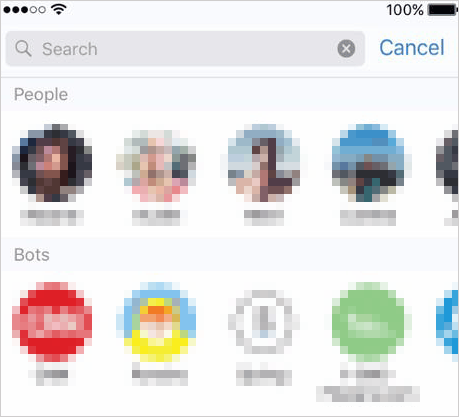
Pour trouver un message WhatsApp spécifique sur votre iPhone, veuillez répéter les étapes ci-dessous.
1. Ouvrez WhatsApp et assurez-vous que vous êtes connecté.
2. Découvrez Chats en bas et faites apparaître la barre de recherche en tirant l’écran vers le bas.
3. Tapez les mots-clés dans la zone de recherche pour rechercher l’historique des messages souhaités.
Notez qu’il vous dirigera vers le fil de discussion contenant le terme de recherche, et que les meilleures correspondances seront mises en évidence lorsque vous appuierez sur un résultat de recherche.
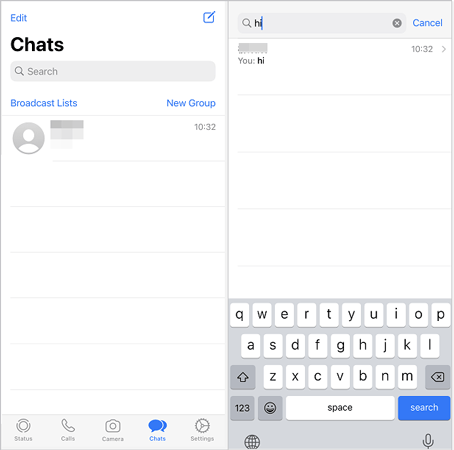
Enfin, vous pouvez demander à Siri, l’assistant vocal, de rechercher les messages texte pour vous. Cette méthode est conviviale pour ceux qui conduisent une voiture en bus.
Comment rechercher l’historique iMessage avec Siri ?
1. Réactivez Siri sur votre iPhone. Si votre iPhone dispose d’un bouton principal , appuyez dessus pour activer Siri. Si ce n'est pas le cas, appuyez sur le bouton latéral ou dites « Hey, Siri » pour l'afficher.
2. Dites « Vérifier les nouveaux messages avec... (complétez les mots-clés du message) », et Siri commencera à rechercher.
3. S'il y a un résultat, Siri commencera à lire le message, qui commence par le nom et le numéro de téléphone de l'expéditeur, et vous demandera si vous souhaitez répondre au message. Vous pouvez utiliser le mot Relire ou Répondre pour contrôler Siri.

Si les messages que vous souhaitez rechercher ont été supprimés de votre iPhone, la chose devient un peu complexe. Parfois, les messages qui disparaissent d’un appareil existent toujours sur d’autres appareils. Ainsi, vous pouvez vérifier l’application Messages sur vos autres appareils Apple pour voir s’ils s’y trouvent.
Si ce n’est pas le cas, vous pouvez rechercher le fichier de sauvegarde iCloud pour voir si vous avez sauvegardé les messages sur iCloud. Il vous suffit d’ouvrir l’application Réglages > d’appuyer sur votre nom > de cliquer sur iCloud > de choisir Messages. Si l’option Messages est activée, vous pouvez restaurer le dernier fichier de sauvegarde iCloud et rechercher les messages souhaités ultérieurement.
Mais cette méthode est risquée puisque vous perdrez les données existantes sur votre iPhone.
Note: Vous devrez appuyer plusieurs fois sur l’écran supérieur et revenir constamment au début du fil de discussion. Néanmoins, cela demande moins d’énergie que de faire défiler les messages du début à la fin.
Vous rechercherez sûrement les messages texte sur iPhone avec les six méthodes efficaces ci-dessus. Il n'est pas difficile de découvrir que Coolmuster iOS Assistant est le moyen le plus rapide parmi toutes les solutions. De plus, vous pouvez également sauvegarder et gérer les messages et autres données de l’iPhone sur le programme, ce qui vous offre commodité et flexibilité.
Si vous rencontrez des difficultés lors de son utilisation, n’hésitez pas à nous faire part de votre problème dans les commentaires.
Articles connexes :
Récupération de contacts et de SMS pour la carte SIM de l’iPhone 14/13/12/11/Xs Max/Xs/XR/X/8, etc.
2 façons de récupérer des messages texte supprimés de la carte SIM sur les téléphones Android
Comment imprimer des messages texte à partir d’un iPhone/Android pour le tribunal ?
[2023] Comment récupérer facilement des messages supprimés sur Messenger sur iPhone ?





